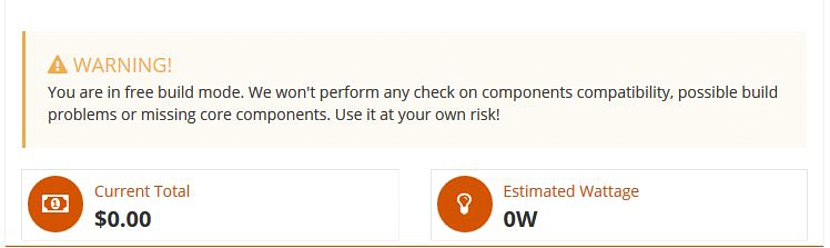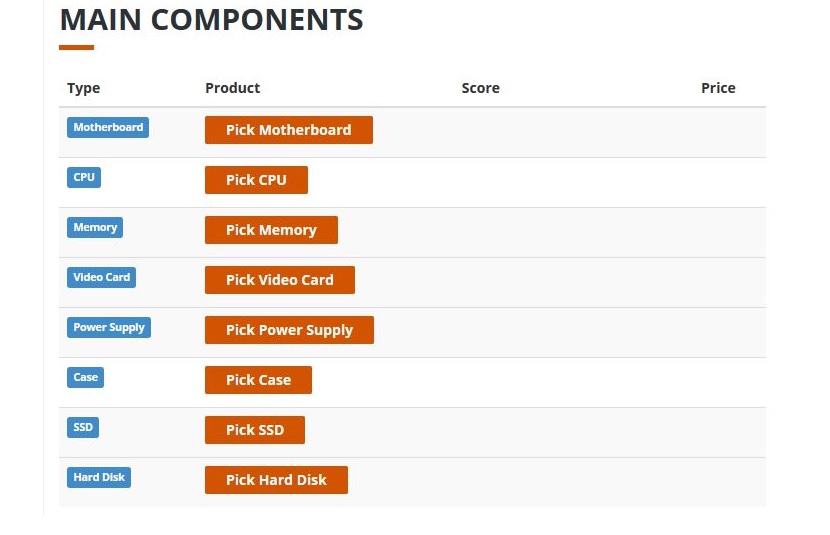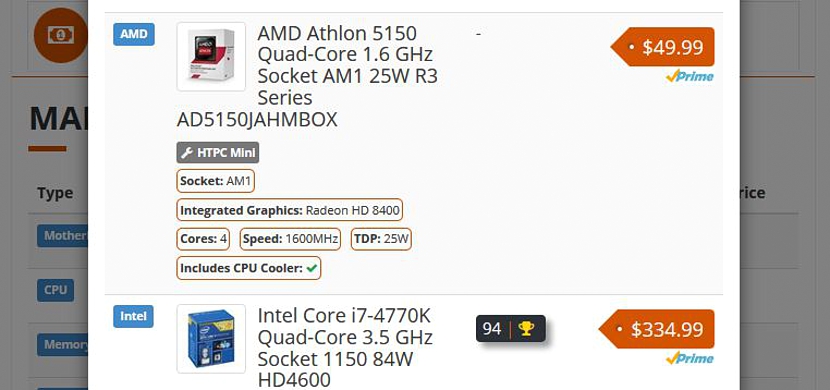Sejumlah besar maklumat yang terdapat di web mengenai perisian dan perkakasan sudah cukup untuk kita berani pada saat tertentu memasang komputer peribadi kita sendiri; Sekiranya kita mempunyai sebahagian daripada pengetahuan ini maka kita boleh pergi ke perkhidmatan dalam talian yang akan menjadikan tugas ini dapat dilakukan dengan cara yang sangat mudah dan sederhana. Sebelum ini, adalah penting untuk menekankan bahawa Mozilla Firefox berfungsi dengan baik Dengan perkhidmatan dalam talian ini, dengan sejumlah masalah di Google Chrome, di sana, tetingkap pop timbul tidak dapat dibuka dalam kebanyakan kes.
Perkhidmatan dalam talian mempunyai nama pangoly dan dari laman web ini anda mempunyai kemungkinan untuk emula memilih setiap bahagian dan bahagian itu akan menjadi sebahagian daripada komputer baru anda, semuanya bergantung pada jumlah wang yang telah anda belanjakan untuknya. Dengan beberapa trik dan petua yang akan kami sarankan di bawah ini, anda mempunyai kemungkinan untuk mengumpulkan komputer pertama anda yang khusus dalam permainan video, Internet atau dalam pekerjaan profesional dari semua jenis.
Petua Penting untuk Menyusun Komputer Pertama Anda
Dalam artikel sebelumnya kami telah menyebut aplikasi menarik yang membantu kami mengkaji prestasi teras pemproses tertentu; Sekiranya anda berpeluang menjalankan alat ini di komputer peribadi rakan atau saudara anda, mungkin ujian ini akan membantu anda mengetahui apa yang akan anda cuba pasangkan nanti. Ingat bahawa pemproses adalah jantung dan mesin utama komputer, jadi ujian ini dapat menjadi permulaan kita sebelum memilih yang lain yang mungkin kita tidak tahu sepenuhnya.
Perkara pertama yang harus anda lakukan ialah menuju ke pangoly link, yang akan membawa anda terus ke kawasan di mana anda harus memulakannya konfigurasikan potongan "komputer pertama" masa depan anda. Perlu disebutkan sedikit bahawa pentadbir perkhidmatan dalam talian ini mengeluarkan amaran, mesej yang boleh anda kagumi di bahagian atas penyihir ini. Di sini ditunjukkan bahawa sebarang pilihan yang buruk boleh melibatkan peralatan yang tidak stabil atau tidak berfungsi, oleh itu laman web (dan kami sendiri) tidak bertanggungjawab atas sebarang kegagalan yang anda alami sekiranya anda tidak mempunyai pengalaman dalam mengendalikan bahagian dan bahagian ini (perkakasan) yang dicadangkan .
Sekiranya anda telah membuat keputusan untuk meneruskan proses pemasangan komputer pertama anda dan anda berada di laman web yang telah kami nyatakan sebelumnya, maka anda harus mula memilih elemen utama, seperti:
- Papan induk.
- CPU.
- Jumlah memori dan jenis yang perlu anda gunakan untuk memasang komputer anda.
- Kad grafik.
- Punca kekuatan.
- Jenis perumahan.
- Pemacu keras jenis SSD.
- Pemacu keras konvensional (SATA atau lain-lain).
Yang harus anda lakukan ialah klik pada butang warna "bata", yang akan membuka tetingkap pop timbul baru dengan pelbagai elemen jenama yang telah anda pilih. Sebagai contoh, dengan andaian anda ingin mencari pemproses terbaik di pasaran dan memilih butang masing-masing dari senarai yang ditunjukkan, di sana anda akan berpeluang untuk pilih satu Intel, AMD atau yang lain apa sahaja pilihan anda atau keperluan untuk kerja yang akan anda lakukan di komputer ini.
Perlu juga disebutkan bahawa jika anda memilih cakera keras SSD, nilai komputer anda mungkin terlalu tinggi kerana memori simpanan ini masih terlalu mahal. Atas sebab ini, anda mungkin mahu menggunakan cakera keras konvensional. Setelah memilih setiap bahagian (perkakasan) yang akan menjadi bahagian komputer anda, secara automatik nilai setiap kepingan ini akan dipaparkan, yang akan meningkat di bahagian atas sebagai "jumlah kos" komputer yang anda kumpulkan.
Sedikit lebih jauh anda akan menemui kawasan lain yang juga menarik, di mana anda mempunyai kemungkinan untuk memilih aksesori untuk komputer ini; sebagai contoh, ketersediaan pemacu optik, kad suara, monitor, papan kekunci, tetikus, heatsink untuk pemproses dan juga kipas dalaman yang membantu menyejukkan komputer, fon kepala, pembesar suara dan sistem operasi, pilihan terakhir yang mungkin merupakan versi terbaru dari Windows 10 dalam versi Enterprisenya walaupun, masih ingat bahawa ia masih dalam peringkat ujian.
Anda hanya perlu terus memilih butang «Seterusnya» untuk mula mendapat cadangan masing-masing dari pembangun alat dalam talian ini, walaupun perkara yang sangat penting dijumpai di skrin ini di mana kita berada, kerana ada ia akan menunjukkan kepada anda anggaran harga yang akan dikenakan komputer dengan ciri dan spesifikasi yang diminta.